Nhập dữ liệu trên hệ thống phần mềm kế toán là một trong những thao tác nền tảng rất quan trọng đối với đơn vị doanh nghiệp. Mỗi một dữ liệu sẽ ảnh hưởng đến quy trình quản lý của cả doanh nghiệp, chỉ cần sai một con số hay một chứng từ nào cũng đã ảnh hưởng đến tình hình của doanh nghiệp. Bài viết này, Kế Toán Việt Hưng muốn chia sẻ đến các bạn thông tin về cách tạo dữ liệu mới trên Misa 2022 đơn giản và thuận tiện nhất theo từng bước cụ thể.
Một số lưu ý khi tạo dữ liệu mới trên Misa 2022
Muốn tạo dữ liệu mới trên Misa 2022, các bạn phải lưu ý một số điều như sau:
– Dữ liệu của năm mới sẽ phải kế thừa hết tất cả các danh mục, hệ thống tài khoản kế toán, cũng như các tùy chọn trong cài đặt của những dữ liệu trong năm cũ. Nếu các bạn không làm đúng như vậy thì những dữ liệu trong năm mới sẽ không nào tạo được.
– Phần mềm Misa sẽ tự động chuyển tất cả những số liệu của cuối năm cũ trong doanh nghiệp của các bạn thành số dư ban đầu cho năm tài chính mới của doanh nghiệp.
– Toàn bộ những chứng từ trong năm tài chính mới của công ty, doanh nghiệp… có trên dữ liệu cũ trong năm tài chính trước sẽ được chuyển toàn bộ sang dữ liệu mới.
– Việc tạo và thao tác tất cả các dữ liệu trong năm mới của đơn vị các bạn sẽ không làm ảnh hưởng đến những dữ liệu của năm cũ.
– Và các bạn kế toán viên cũng có thể tách những dữ liệu từ tháng 1 rồi làm quyết toán đối với năm cũ, và cập nhật lại số dư ban đầu.
Cách tạo dữ liệu mới trên Misa 2022
1. Chuẩn bị tất cả những dữ liệu của đơn vị từ năm tài chính trước:
Muốn thực hiện tạo dữ liệu tài chính năm mới, bắt buộc các bạn phải chuẩn bị những dữ liệu của năm tài chính cũ:
– Kiểm tra, đối chiếu tất cả các sổ sách, chứng từ liên quan năm tài chính trước.
– Sau khi kiểm tra tất cả những chứng từ, sổ sách các bạn cần phải đóng tệp cũ lại
2. Sau khi đã hoàn tất công việc đối chiếu các chứng từ, sổ sách trong năm tài chính trước, các bạn thực hiện việc tạo dữ liệu cho năm tài chính mới:
– Muốn tạo được dữ liệu trong năm tài chính mới, các bạn cần nhấn vào tệp, rồi chọn mục “Tạo dữ liệu kế toán mới”
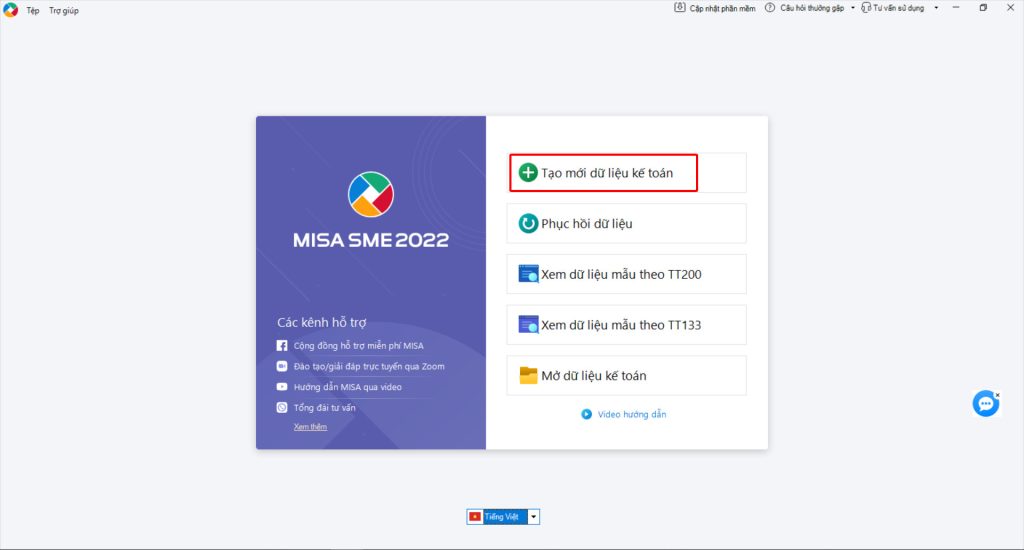
– Sau khi các bạn nhấn chọn vào tạo dữ liệu kế toán mới. Sẽ xuất hiện một hộp thoại.
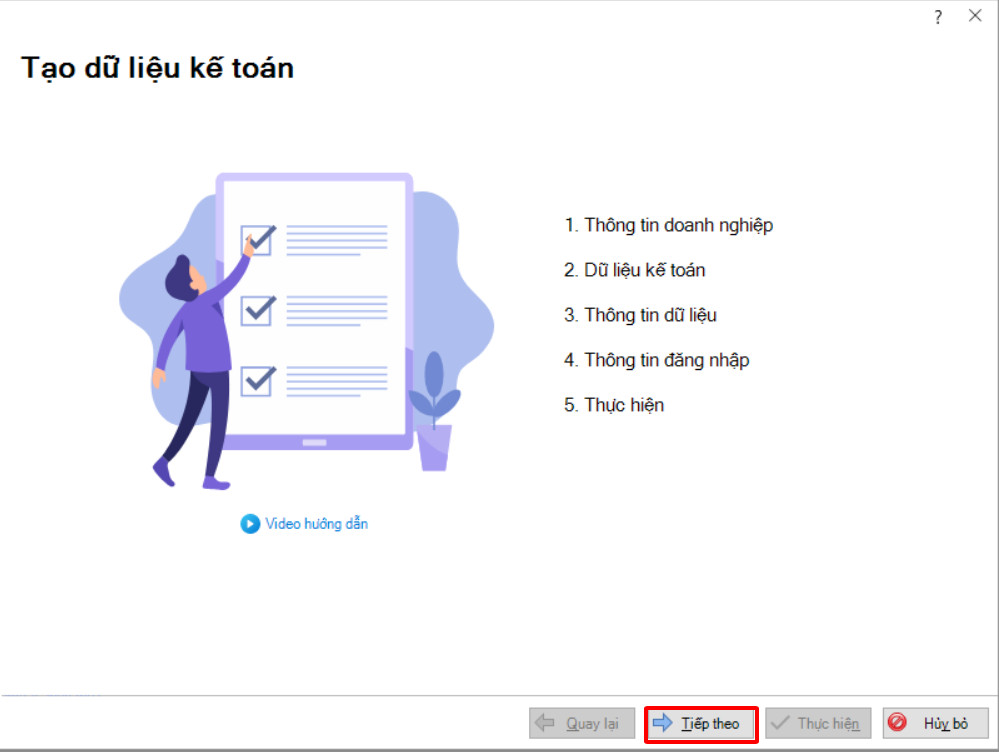
– Từ hộp thoại này, các bạn nhấn chọn vào cách tạo dữ liệu kế toán mới trên Misa 2022, trong mục tạo dữ liệu kế toán, sẽ có các mục như sau:
+ Mã số thuế của doanh nghiệp.
+ Tên công ty
+ Tên giao dịch được viết tắt
+ Địa chỉ của công ty.
+ Lĩnh vực hoạt động của công ty, trong phần này các bạn phải lưu ý đánh đúng dấu tích vào những ô thuộc lĩnh vực hoạt động sản xuất của doanh nghiệp các bạn.
– Sau khi đã hoàn tất quy trình này, các bạn sẽ thực hiện khai báo dữ liệu kế toán với năm tài chính của doanh nghiệp, trong phần này sẽ bao gồm:
+ Đối với phần khai báo thông tin dữ liệu, các bạn phải ghi rõ ngày hạch toán: Đây chính là ngày bắt đầu mở sổ hạch toán cho doanh nghiệp của các bạn.
+ Các bạn phải nhập đúng ngày hạch toán bởi vì tất cả các nghiệp vụ phát sinh trên chứng từ của đơn vị sẽ được thống kê theo ngày hạch toán phần mềm trở đi.
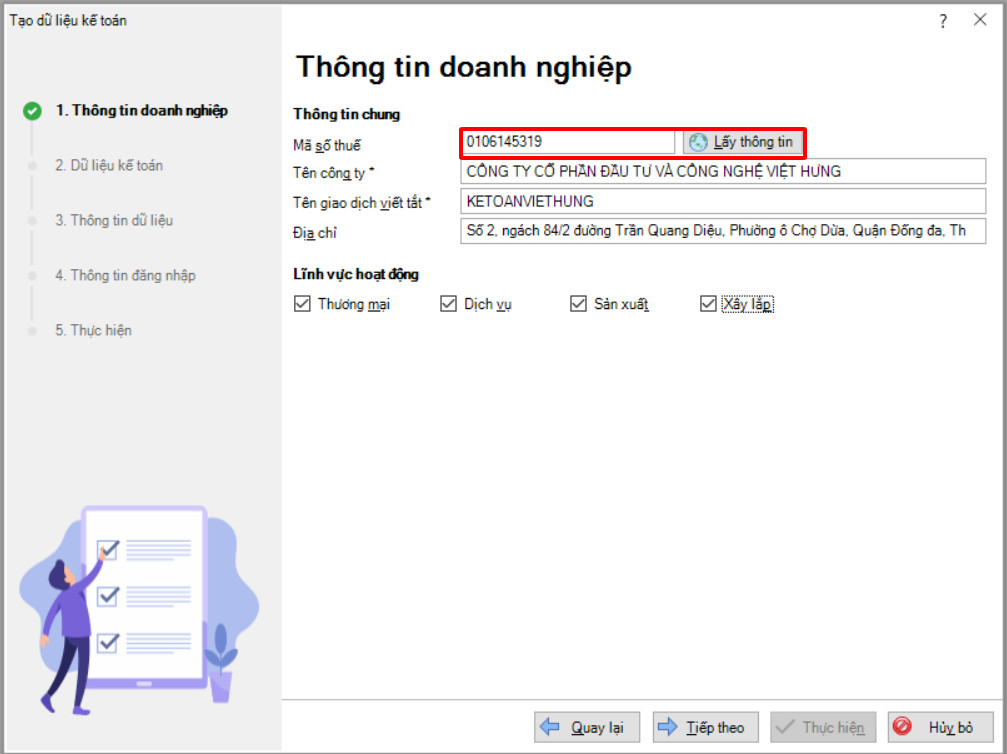
+ Mục 2 trong hộp thoại này, bắt buộc các bạn phải ghi rõ tên dữ liệu, trong tên dữ liệu sẽ không được chứa những ký hiệu đặc biệt và khuyến nghị rõ ràng với các bạn là viết liền, không có dấu.
Ví dụ: TAICHINHKETOAN2022 hay là DULIEUKETOAN2022
Lưu ý: Các bạn không nên sử dụng những ký tự đặc biệt như / \ [ ] * ? ` ~ … Và độ dài của tên trong ký tự cũng không được quá 256 Ký tự.
+ Đối với mục nơi lưu dữ liệu, thì các bạn có thể lưu vào ổ đĩa D, hoặc ổ đĩa của công ty chuyên dùng để lưu trữ các phần mềm, hồ sơ của đơn vị mình.
Lưu ý: Tất cả những dữ liệu có tại đường dẫn lưu trữ đều phải là dữ liệu gốc, những dữ liệu này sẽ luôn được cập nhật sau các thay đổi mới nhất của bạn, và đây cũng sẽ là những dữ liệu để kế toán viên khôi phục lại đối với trường hợp máy tính của các bạn bị lỗi. hỏng hay là phải cài lại win nhưng chưa kịp sao lưu các dữ liệu. Để có thể tối ưu hóa và cũng tránh trường hợp mất dữ liệu, các bạn nên chọn đường dẫn cho mục này sang ổ khác với ổ Windows (C), D, E của máy, sẽ tránh được tình trạng mất dữ liệu khi gặp phải sự cố cài lại Win.
– Sau khi hoàn tất điền những thông tin khai báo dữ liệu, các bạn cần phải khai báo thông tin dữ liệu:
+ Phần này sẽ có chế độ kế toán, các bạn cần nhấn chọn vào đúng chế độ kế toán công ty, doanh nghiệp đang thực hiện, doanh nghiệp đang thực hiện chế độ kế toán theo Thông tư 133/2016/TT-BTC thuộc chế độ kế toán doanh nghiệp nhỏ và vừa hay là chế độ độ kế toán theo Thông tư 200/2014/TT-BTC đối với chế độ kế toán doanh nghiệp.
+ Đồng tiền hay là các nghiệp vụ phát sinh liên quan đên ngoại tệ sẽ được dựa theo VNĐ hay như thế nào.
+ Phương pháp để tính giá xuất kho doanh nghiệp của các bạn là gì, vào bình quân cuối kỳ, hay là bình quân tức thời, đích danh, nhập trước xuất trước.
+ Phương pháp tính thuế của doanh nghiệp theo phương pháp khấu trừ hay theo phương pháp trực tiếp trên doanh thu.
*Lưu ý: Tất cả những thông tin dữ liệu này các bạn cần phải điền đúng và đầy đủ, không được điền sai bất kỳ phần nào vì sẽ ảnh hưởng đến toàn bộ doanh nghiệp của các bạn.
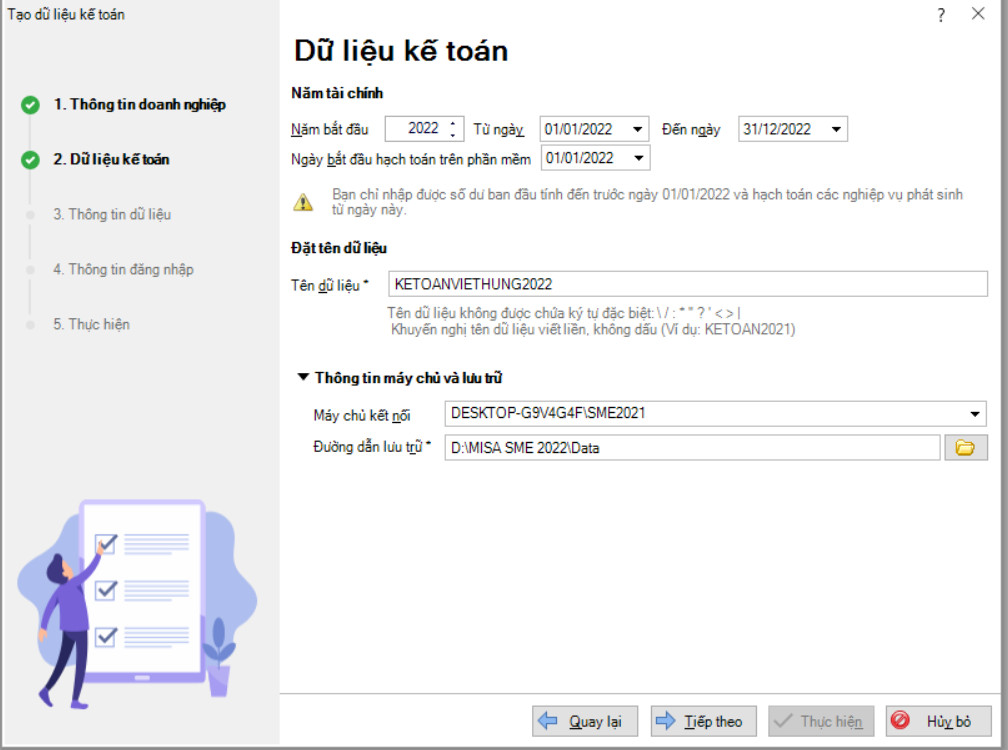
Lưu ý: Đối với hệ thống phần mềm kế toán của Misa, chúng tôi cũng muốn lưu ý các bạn một điều, mỗi một dữ liệu sẽ chỉ chứa một tài khoản quản trị dữ liệu duy nhất, chính vì vậy khi có sự chuyển đổi công tác hay thay đổi vị trí của người dùng quản trị dữ liệu, công ty cần phải bàn giao quyền quản trị này lại cho một người khác.
Quá trình đăng nhập hoàn tất các bạn sẽ có thông tin tài khoản Misa như hình minh họa bên dưới:

+ Đối với trường hợp các bạn mới đăng nhập lần đầu, chưa có tài khoản để đăng nhập, cần phải đăng ký tài khoản.
+ Và bước này là bước các bạn phải điền đầy đủ tất cả những thông tin đăng nhập
+ Họ và tên của kế toán viên, thuộc công ty nào, ghi rõ tên doanh nghiệp, đơn vị của các bạn.
+ Số điện thoại.
+ Chức danh của người thực hiện nhiệm vụ đăng nhập.
+ Email.
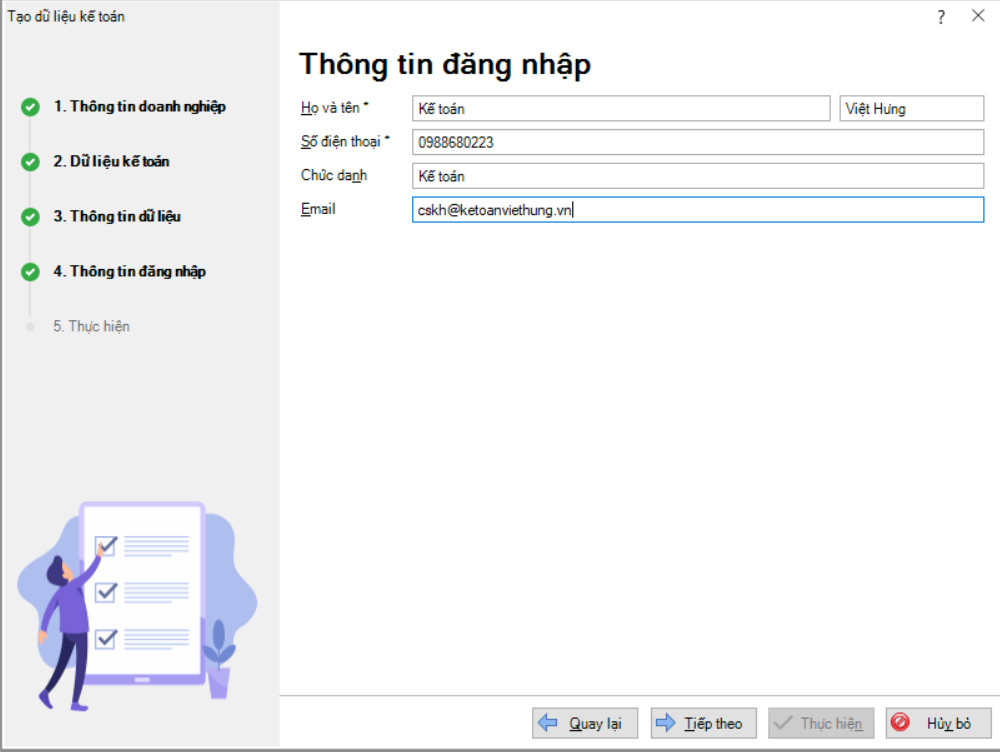
– Bước cuối cùng, các bạn phải xác nhận lại tất cả thông tin trên một lần nữa, xem có sai sót gì không, nếu có lỗi các bạn phải nhấn quay trở lại để điền lại những thông tin không đúng. Nếu không có bất kỳ vấn đề sai sót gì, các bạn hãy nhấn hoàn tất quá trình sẽ xuất hiện hộp thoại với bước cuối cùng Thực hiện.
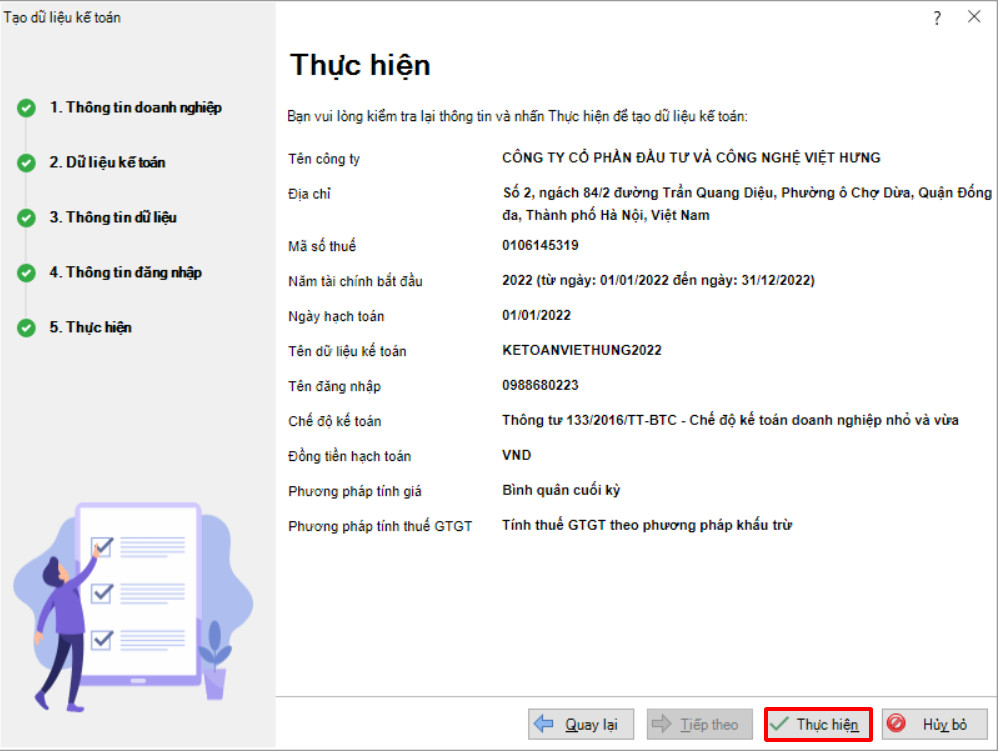
– Sau khi đã hoàn tất quá trình trên, các bạn cần đăng nhập vào tài khoản và chọn những dữ liệu kế toán vừa mới tạo, sau đó nhấn đăng nhập để có thể vào tạo dữ liệu.
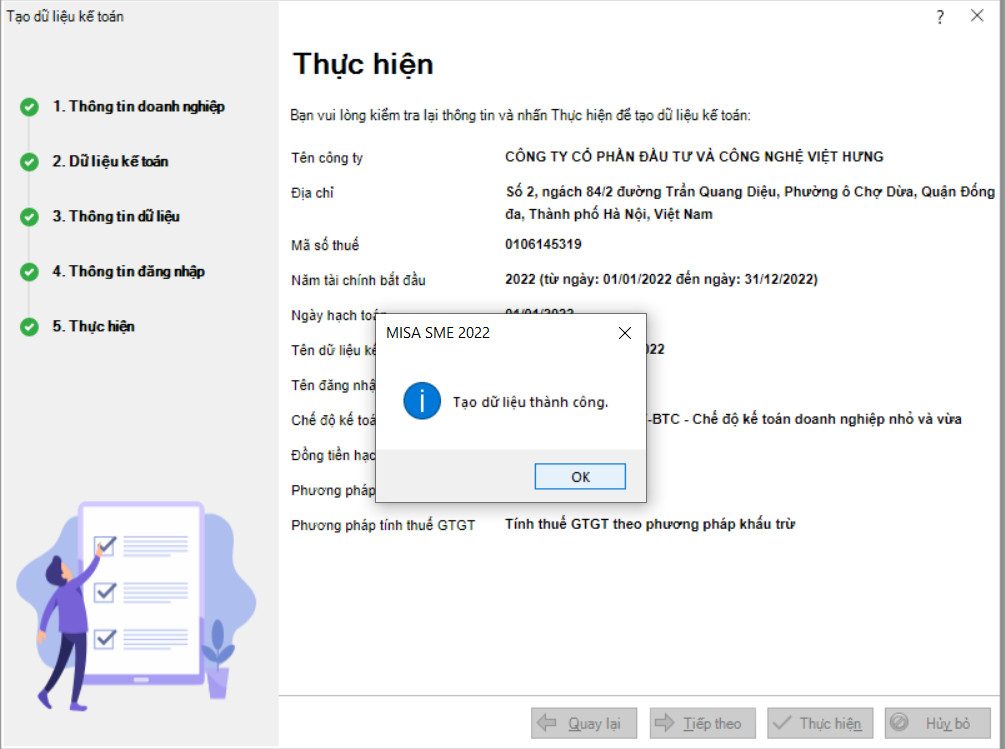
– Các bạn cần phải xác thực lại tất cả những thông tin về tài khoản thêm một lần nữa, điền thật đầy đủ họ và tên, số điện thoại, email, tên công ty. Và nhấn tiếp tục.
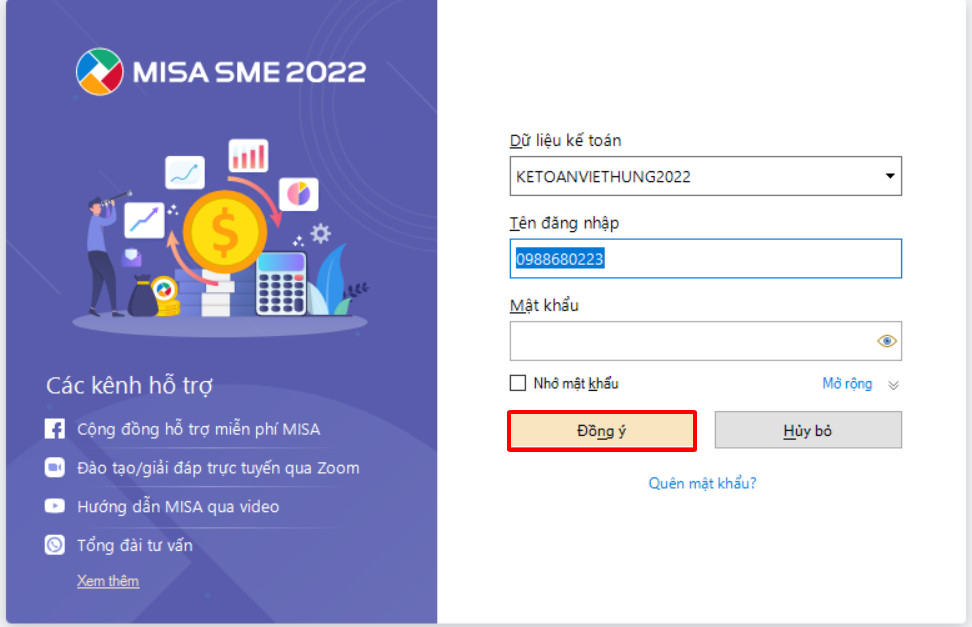
– Sau khi quá trình kết thúc, sẽ xuất hiện một hộp thoại bắt buộc người dùng xác thực lại toàn bộ thông tin về tài khoản. Dãy số mã xác thực này sẽ được gửi về tài khoản email các bạn đã đăng ký trước đó.
+ Nhập đúng mật khẩu cho lần đăng nhập tiếp theo và hoàn tất “Đồng ý”.
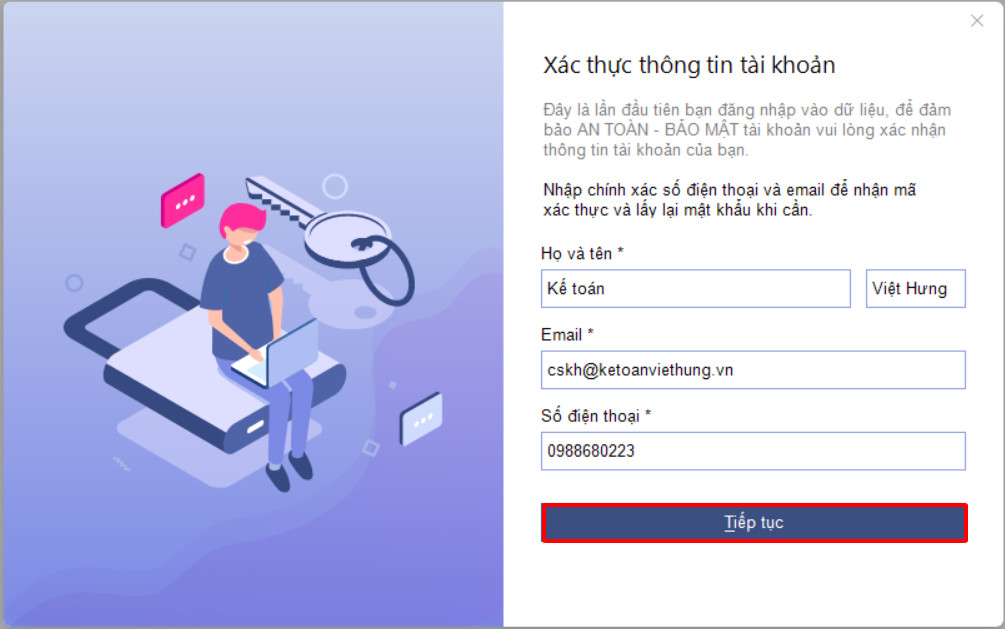
– Phần mềm sẽ xuất hiện lại hộp thoại xác thực thông tin tài khoản thêm một lần nữa, các bạn cần phải nhập mật khẩu tương ứng với mật khẩu sử dụng trong phiên bản trước.
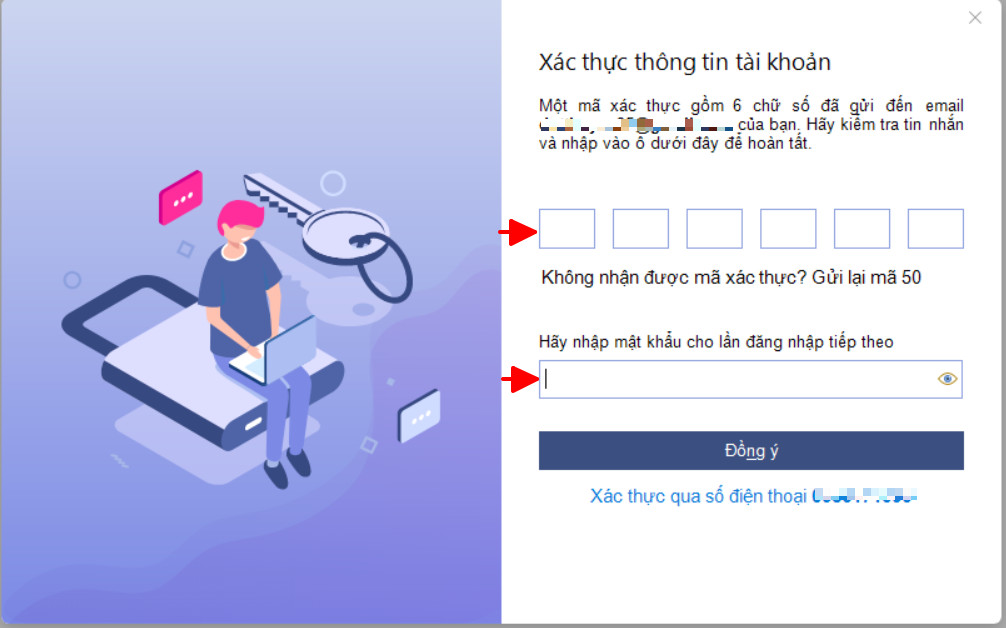
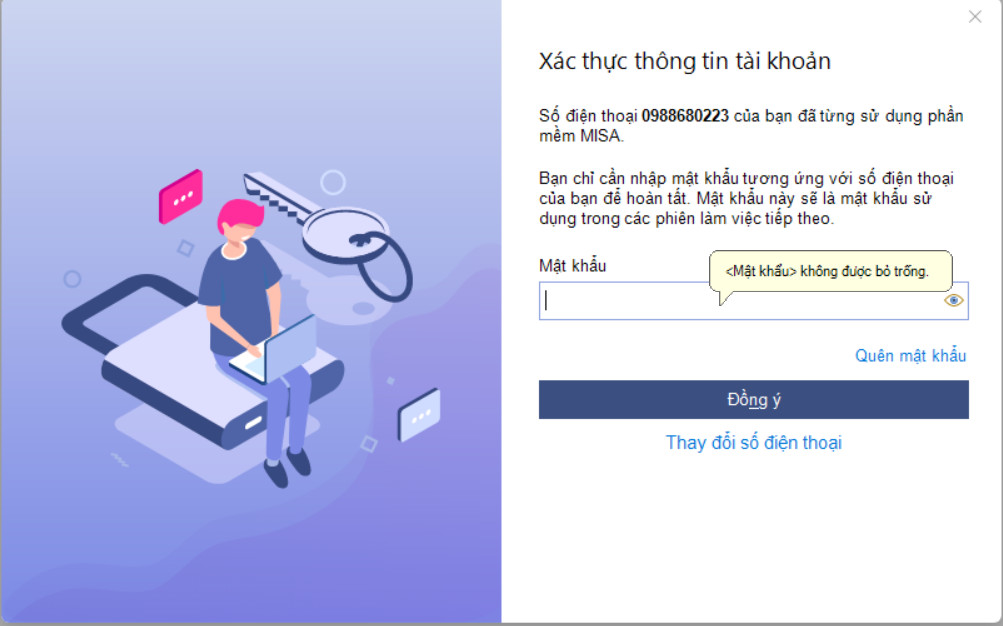
– Sẽ xuất hiện hộp thoại xác thực thành công tài khoản.
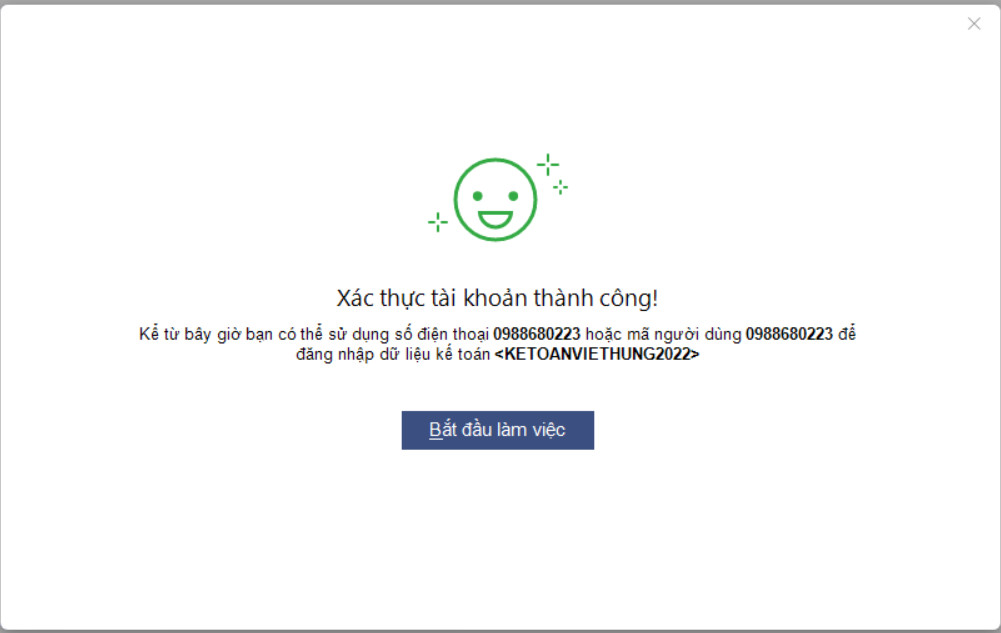
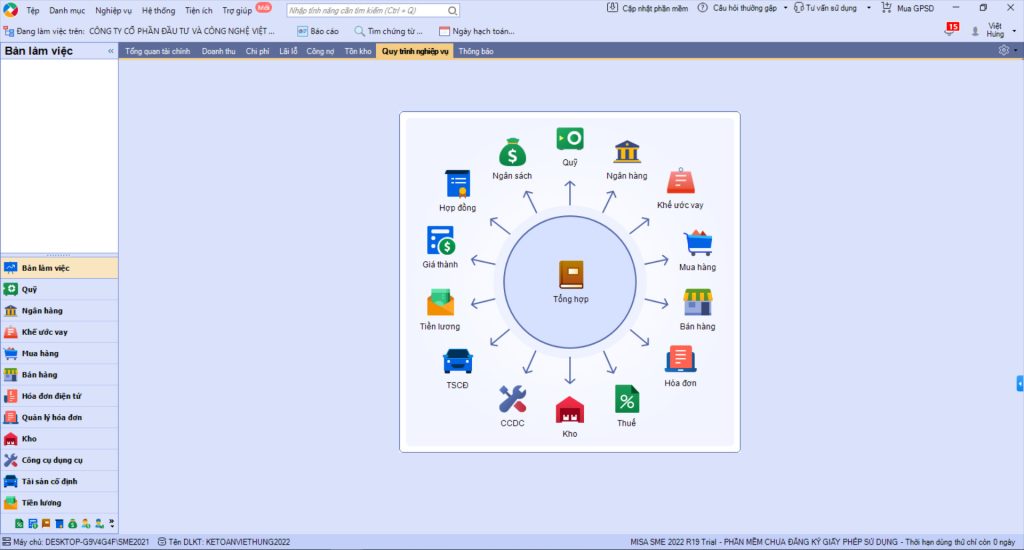
Lưu ý: Các chương trình đều ngầm định chạy sẵn thông tin trong máy chủ kết nối và đây cũng được xem như là nơi các bạn có thể chọn lại để lưu giữ những dữ liệu kế toán khi cần. Bởi vì:
+ Dữ liệu sẽ luôn được lưu trữ ở ngay dữ liệu gốc và luôn cập nhật tất cả những thay đổi mới nhất khi có sự thay đổi nào ngay trên dữ liệu của kế toán. Các bạn cũng có thể khôi phục lại phục vụ cho công việc của mình nếu trong trường hợp máy tính hỏng.
+ Thư mục dữ liệu các bạn cũng nên ghi nhớ không nên để thuộc tính nén.
Để làm thành thạo các công việc trên phần mềm kế toán Misa, đăng ký ngay lớp học kế toán của chúng tôi, bạn sẽ được nhận những chia sẻ kinh nghiệm từ giáo viên nhiều năm kinh nghiệm cùng hệ thống bài giảng chuyên sâu. Xem chi tiết tại: Đăng ký học hoặc liên hệ Hotline 0988680223.
Bài viết hướng dẫn tạo dữ liệu mới trên Misa 2022 của Trung tâm kế toán Việt Hưng đã giúp các bạn có thể hiểu rõ hơn về quy trình thực hiện. Chúc các bạn luôn vững bước trên con đường sự nghiệp kế toán. Nhớ ghé thăm fanpage để nhận những thông tin hữu ích liên quan đến nghiệp vụ kế toán được chia sẻ từ các giáo viên nhiều năm kinh nghiệm nhé!
